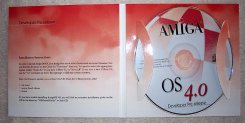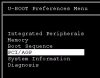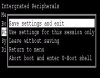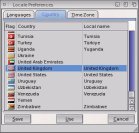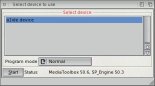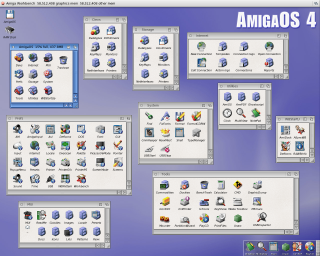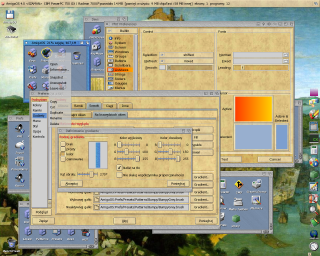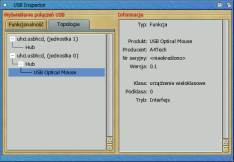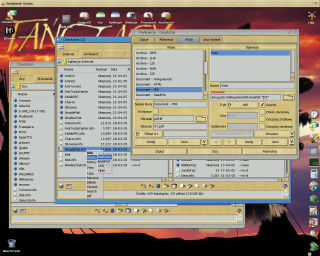Nową Amigę kupiłem w firmie Guru Meditation w Szwecji. Wpłaciłem na ich konto (jest podane na stronie WWW) pieniądze - cena zestawu + przesyłka (w sumie trochę więcej niż 700 EURO - 600 EURO za sprzęt i 100 EURO za AmigaOS 4). Opłata w polskim banku wyniosła mnie około 50 zł. Jeżeli ktoś chce teraz kupić mA1 to proponuję zacząć od maila z zapytaniem właśnie do firmy Guru Meditation. Z firmy GM dostałem numer paczki i na stronie WWW szwedzkiej poczty mogłem sprawdzać, gdzie się ona aktualnie znajduje - na samochodzie, czy może w terminalu pocztowym, niestety po przekroczeniu granicy Polski informacje się urwały, byłem jednak spokojny, gdyż Szwedzi ubezpieczyli paczkę na 1000 EURO.
W końcu otrzymałem przesyłkę, a w niej znalazłem:
- płytę główną (mA1-C, Revision V2.3, numer seryjny płyty - "uA1-C179") z zainstalowanym modułem procesorowym (PPC 750GX 800MHz) oraz pamięcią (256 MB w slocie SODIMM),
- instrukcję użytkownika od producenta płyty, firmy Mai Logic,
- system operacyjny AmigaOS 4 w wersji Developer Pre-release (ładnie wydana, tłoczona płyta) po pierwszym uaktualnieniu z października 2004 roku (kolejne uaktualnienia ściąga się ze strony Hyperionu, a finalna wersja AmigaOS 4.0 zostanie przesłana do mnie z firmy Guru Meditation).
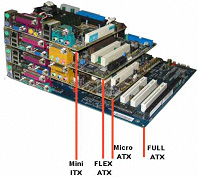
Płyta jest wyprodukowana w formacie Mini-ITX, czyli 17 cm x 17 cm i naprawdę jest malutka - troszeczkę większa od pudełka na CD! Ja zamontowałem ją w obudowie micro ATX (w Polsce niestety wszyscy są nastawieni na zakup jak najtańszego i jak najgłośniejszego peceta i rynek obudów Mini-ITX praktycznie nie istnieje) z twardym dyskiem firmy Seagate (80 GB) i nagrywarką DVD Plextor (PX-712A).
Obudowa Tracer, którą kupiłem może pracować w pionie i poziomie (przyda się na pokazy - niżej, na zdjęciach właśnie moja mA1 z pokazu GGUA), ma z przodu dwa wyjścia USB, wyjście mikrofonowe i słuchawkowe (dokładnie tyle ile potrzeba do mA1), a w środku miejsce na 2 dyski twarde i 1 napęd CD. Porównując ją do przeciętnego polskiego PC-ta to i tak jest malutka! Napisałbym nawet, że jest taka akurat, gdyż w obudowach Mini-ITX (szczególnie tych tańszych) jest czasami bardzo ciasno i np. możliwe jest stosowanie tylko napędu typu "slim". Najważniejsze jest jednak to, że moja obudowa jest czerwona! :) A w co inni zamontowali micro Amigę można zobaczyć np. tutaj.
Załączyłem Amigę. Na czarnym ekranie pojawiły się białe literki (jakże źle kojarzy mi się ten widok, ale podobno można to zmienić), wykryty został twardy dysk oraz nagrywarka i szybko pojawiło się U-BOOT Preferences Menu. Hyperion bardzo dobrze je zaprojektował - są tam ustawienia dla wszystkich dostępnych peryferiów (portów Serial, PAR, USB i IDE, pamięci RAM oraz mostków PCI/AGP) i co najważniejsze istnieje możliwość powrotu do poprzednich oraz fabrycznych ustawień. Jest dostępna także opcja Diagnostics - można sprawdzić, czy płyta oraz peryferia są sprawne. A ja na początku zajrzałem do System Information - CPU Type: IBM 750GX v1.1, FSB Speed: 133 MHz, CPU Speed: 800MHz, Memory Total: 256 MB. Zgadza się. Następnie wszedłem do Boot Sequence, gdyż chciałem jak najszybciej wystartować AmigaOS 4 z płyty CD. U-Boot udostępnia opcje pozwalające skonfigurować start komputera z sieci, start Amigi oraz start Linuxa. W Amiga Boot Options wybrałem IDE CDROM. Co ciekawe fabrycznie jako pierwsza była ustawiona stacja dysków, a istnieje także możliwość startu np. z USB. Wychodząc z U-BOOT Preferences Menu decydujemy, czy zapisujemy zmiany, czy też używamy ich jednorazowo. Pojawił się U-Boot shell i... nie wiedziałem co dalej zrobić! Jednak na okładce do płyty z AmigaOS 4 zobaczyłem:
> ide reset > setenv boot1 cdrom > boota
Włożyłem więc płytę z AmigaOS 4 do napędu i to wpisałem.Po kilkunastu sekundach pojawił się ekran instalera w 800x600. Najpierw ustawiamy lokalizację (niestety w wersji Pre-release polska lokalizacja nie jest jeszcze dostępna, jednak widziałem ją u betatestera w Gliwicach - w AmigaOS 4 obowiązuje charset ISO) - język, kraj i strefę czasową. Następnie konfigurujemy myszkę i klawiaturę (dla użytkowników klasycznej Amigi i interfejsu typu Catweasel jest możliwość zaznaczenia opcji Amiga Keyboard). Pojawia się Workbench i otrzymujemy dostęp do dokumentacji w HTML'u (podpięta jest pod IBrowse'a), która objaśnia dalszy proces instalacji AmigaOS 4 (jest także opisana konfiguracja U-Boota). Fajnie by było, gdyby ta dokumentacja była także w języku polskim!
Instaler cały czas działa i dochodzimy w nim do punktu, w którym pyta się nas, czy chcemy uruchomić program Media Toolbox. Ten następca HDToolBoxa działa w trybie Normal i Expert (m.in. opcje dla SCSI). Wskazałem a1ide.device - wykryty został twardy dysk i nagrywarka, można zapoznać się z wersjami ich firmware'u. Najpierw oczywiście należy zainstalować dysk (RDB). Odczytujemy jego konfigurację (mój 80 GB Seagate okazał się tak naprawdę być dyskiem 74 GB!:)) i (nowość) zapisujemy na dysku AmigaOne Booter, dzięki któremu U-Boot wystartuje system AmigaOS z naszego "twardziela" (ten sam booter może być także nagrany przy pomocy programu MakeCD na płytę CD-R(W), z której można później zabotować system).
AmigaOne Booter to zgodnie z instrukcją plik slb_v2. Ja w systemowym katalogu L znalazłem także pliki - slb_v2_nolinux i slb_v2_nosfs. Wygląda więc na to, że zawartość plików na płycie trochę rozminęła się z instrukcją (ale jest to przecież beta wersja systemu). Na szczęście okazało się, że booter może być zawsze zmieniony lub zaktualizowany.
Partycja systemowa według instrukcji powinna mieć minimum 100 MB lub 400 MB jeżeli instalujemy na niej SDK (co ciekawe instrukcja zaleca także, nie partycjonować od 500 MB do 1 GB dowolnej części dysku - tę część w przyszłości ma wykorzystywać pamięć wirtualna). Ja na system zarezerwowałem 500 MB. Wybrałem system plików FFS, włączyłem długie nazwy plików oraz ustawiłem (zgodnie z zaleceniem instrukcji) Blocksize na 2048. Partycja zmieniła swój kolor na pomarańczowy! Program Media Toolbox jest naprawdę bardzo dopracowany, również pod względem estetycznym i gdyby nie to, że jest przeznaczony do celu niezbyt przez wszystkich lubianego, to stwierdziłbym, iż używa się go z przyjemnością. Okazuje się, że kolor partycji jest zależny od systemu plików, który dla niej wybierzemy. Przykładowo - zielony to standardowy FFS, pomarańczowy to FFS z długimi nazwami plików, a kolor szary to stary OFS. SFS (nie ma go na obrazku) jest w kolorze różowym.
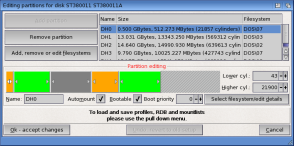
Po zapisaniu zmian zrestartowałem komputer. System wystartował znowu z płyty CD i sformatowałem (trwało to około minuty - menu Icons/Format Disk) partycję. W instalerze tym razem nie uruchamiamy Media Toolboxa i zaczyna instalować się system AmigaOS 4. Po 6 minutach zostałem zapytany o kartę graficzną (3dfx Voodoo, czy ATI Radeon - Radeon 7000 32MB jest na płycie mA1), o standardowe ustawienia dla monitora (wybrałem 1280x1024 60Hz - dokładnie to zaleca producent mojego LCD) i o kartę dźwiękową (SoundBlaster 128, Live, Audigy, FM801, czy CM738 - ten układ 5.1 jest na płycie mA1). I na tym instalacja się zakończyła. "Goły" system zajmuje na dysku około 72 MB.
| Główne katalogi systemowe | |
| AmigaOS 3.9 | AmigaOS 4 |
| C | C |
| Classes | Classes |
| Devs | Devs |
| Expansion | |
| Fonts | Fonts |
| Internet | |
| Kickstart | |
| L | L |
| Libs | Libs |
| Locale | Locale |
| MUI | |
| Prefs | Prefs |
| Rexxc | w AmigaOS 4 katalog "Arexx" znajduje się w S: |
| S | S |
| Storage | Storage |
| System | System |
| T | |
| Tools | Tools |
| Trashcan | Trashcan |
| Utilities | Utilities |
| WBStartup | WBStartup |
Reset, podczas startu przytrzymujemy klawisz ENTER i już jesteśmy w preferencjach U-Boota, w których ustawiamy Boot Device na IDE Disk. Tzw. zimny (od załączenia komputera) start AmigaOS 4 trwał 22 sekundy. Jednak restart systemu to już tylko ok. 5 sekund, gdyż nie startuje U-Boot i nie wczytuje się Kickstart z dysku (z katalogu Kickstart na partycji systemowej).

W czasie, gdy instalowałem nowy system, stojąca obok Amiga 1200 ściągała już ze strony Hyperionu uaktualnienie. Tak wygląda system AmigaOS 4 po zainstalowaniu obu uaktualnień:
No to czas na konfigurację i na zapoznanie się z obsługą nowej wersji systemu. Na początku przyjrzyjmy się sekwencji startowej AmigaOS 4. Jest ona dosyć krótka. Jak widać w RAM Disku nie jest już tworzony katalog ENV na ustawienia tymczasowe (w systemie on jednak istnieje - zostało to jakoś inaczej rozwiązane, a efekt jest taki, że pliki z ENVARC do ENV nie są już kopiowane podczas startu systemu, co bardzo cieszy) i pojawiła się linijka:
C:AddNetInterface >NIL: DEVS:NetInterfaces/~(#?.(info|off))
która inicjuje nasze ustawienia sieciowe. Ja do sekwencji startowej dodałem jeszcze "Run >NIL: PowerIcons" (wersja dla AmigaOS 4 jest na płycie z systemem), aby móc skorzystać z ikonek w formacie PNG.
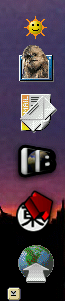
W User-Startup znajdują się tylko przypisania związane z MUI. Aby zapisać pozycję ikony RAM Disku wstawiłem tam linijkę "Copy >NIL: ENVARC:Sys/def_ram.info RAM:Disk.info" - dobrze by było, gdyby i ten drobny problem został jakoś inaczej rozwiązany. Dorzuciłem także "Run <>NIL: C:ScreenRotate" - Screen Rotate to commodity dostępne w OS4Depot pozwalające na przełączanie otwartych ekranów klawiszem Menu z klawiatury PC podpiętej do naszej Amigi One.
Dalej jest WBStartUp, a w nim bardzo mocny punkt AmigaOS 4, czyli nowy AmiDock. Na jego temat można by spokojnie napisać jakiś dłuższy artykuł (polecam lekturę nr 2 CAM - tłumaczenie można znaleźć na PPA), gdyż możliwości konfiguracyjne ma bardzo duże (plik z jego ustawieniami jest zapisany w nowym w AmigaOS formacie XML). Ja na razie zdecydowałem się na wersję zupełnie przeźroczystą i ikonki bez nazw. Pisząc o tym programie należy także wspomnieć o tzw. Dockies (są w katalogu Tools), które jeszcze dodatkowo poszerzają jego możliwości - zegar, lupa, obrazki, animacje, separatory, możliwość automatycznej minimalizacji docka, tzw. SubDocki, jest nawet debugger!
W systemie pojawiły się dwa nowe commodities - ContextMenus i DepthToFront. Na pewno warto umieścić je w WBStartUp. Ja od nowych menu kontekstowych zdążyłem się już uzależnić - klikając prawym klawiszem myszki w różne miejsca otrzymujemy różne przydatne funkcje (wciśnięty klawisz Caps Lock wyłącza działanie menu kontekstowych).
Pulpit Workbencha - np. otwarcie okienka dowolnego katalogu, szybki dostęp do programów w katalogach Tools, Utilities, do wszystkich preferencji i do programu zarządzającego commodities Exchange.
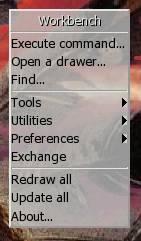
Okienko katalogu - tutaj jest np. na pozór nie przydatna funkcja NewShell here, jednak dla zwolenników operacji na plikach w konsoli może się ona okazać strzałem w 10-tkę.
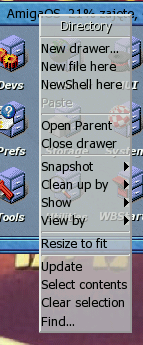
Ikony - w zależności od typu ikonki można doszukać się różnych przydatnych funkcji, np. można szybko sprawdzić wersję danego programu, wykonać lub edytować jakiś skrypt, sformatować dysk. Najważniejszym udogodnieniem jednak jest możliwość operacji Cut, Copy, Paste na katalogach i plikach - tego w Workbenchu zawsze brakowało!
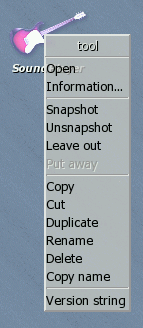
Wygląd menu kontekstowych można konfigurować programem PopupMenu z katalogu Prefs. Z ostatnich relacji betatesterów wiem, że aplikacje ContextMenus i PopupMenu są ciągle rozwijane - pewnie ich możliwości w dniu premiery systemu będą jeszcze większe. ContextMenus nie są też jeszcze zlokalizowane.
Drugie commodities - DepthToFront ułatwia poruszanie się w gąszczu okienek (a także ekranów), który czasami panuje na blacie. Klikając prawym klawiszem myszki na gadżecie okienka zmieniającym jego głębie otrzymujemy dostęp do listy aktualnie otwartych okien (ekranów). W AmigaOS 4 okienka maksymalizujemy na cały ekran przytrzymując klawisz Shift i klikając na gadżet zmieniający rozmiar okna. Pozostając jeszcze przy klawiszologii w AmigaOS 4:
- Ctrl + Alt - skalowanie okna, łapiąc za dowolną krawędź ramki
- RAmiga + gadżet zamykania - zamknięcie wszystkich okien Workbencha (ja dodatkowo wyrzuciłem sobie na blat malutką ikonkę - nazwałem ją ">NIL" :) ze skryptem ARexxa - "S/Arexx/CloseAllDrawers.rexx")
- Alt + kliknięcie na dowolne okienko (jeżeli mamy zainstalowane commodity AmiSnap z OS4Depot) - sprowadzenie okienka do ikony
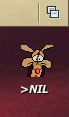
Znajomego kojota
zatrudniłem do
zamykania okienek.
Systemowy blanker (kolejne commodities) został rozbudowany m.in. o funkcję DPMS (uśpienie i wyłączenie monitora). BenchTrash - niestety brak zmian w stosunku do wersji z AmigaOS3.9, przypuszczam więc, że Hyperion planuje tutaj jakieś zupełnie nowe rozwiązanie. Oby, bo sprawa systemowego kosza w AmigaOS nigdy nie była do końca dobrze załatwiona. Aby uzyskać możliwość wysuwania płyty CD/DVD z napędu po wrzuceniu jej ikony do kosza należy przegrać do C: rozkaz Park z AmigaOS 3.9, gdyż w AmigaOS 4 go nie ma.
Polska lokalizacja - otrzymałem ją jednak od betatestera. Przetłumaczono (a dokładnie dokonał tego Mariusz Danilewicz - Mandi z polskiej sekcji ATO) już około 90-95% systemu. Jak napisałem wcześniej, w AmigaOS 4 obowiązuje charset ISO, stare katalogi lokalizacyjne w AmigaPL nie stanowią jednak problemu - w sposób nie zauważalny dla nas, "w locie" system konwertuje te pliki do ISO. Jedyny problem może stanowić dokumentacja, która pozostaje w AmigaPL - tutaj stosuję stary program APC, który potrafi skonwertować AmigaPL do ISO. W katalogu Locale/Help/english/Sys znajduje się plik Workbench.guide. W systemie AmigaOS3.9 był on pusty, a teraz zawiera kompletny podręcznik obsługi Workbencha. Fajnie by było gdyby został i on przetłumaczony na język polski (betatester "przez ramię" podpowiada mi, że prawdopodobnie został on już przetłumaczony). No, a klawisz HELP w mojej micro Amidze znajduje się pod klawiszem Scroll Lock (klawiatura PC).
W Prefs/Locale ustawiłem więc polską lokalizację, a następnie przyjrzałem się obsłudze czcionek w AmigaOS 4. Nareszcie przez system obsługiwane są czcionki wektorowe i co najważniejsze z wygładzaniem (zobacz) (zanim dostałem mA1 przez jakiś czas miałem do mojego monitora LCD podłączoną A1200 z systemem 3.9 i czcionki po prostu wyglądały fatalnie!). Katalog z czcionkami jest oczywiście buforowany. Całe preferencje Prefs/Font opisane są tutaj. W AmigaOS 4 zainstalować można nie tylko najbardziej popularne czcionki TrueType, ale także OpenType, PostScript Type, PFR, BDF, PCF i Windows .fnt|.fon. Czcionki instaluje się przy pomocy mocno rozbudowanego programu TypeMenager - katalogiem docelowym nie musi być systemowy katalog Fonts (w systemowych preferencjach można ustawić buforowanie dla wielu katalogów). Po zainstalowaniu każda czcionka może być przy użyciu TypeManagera swobodnie przeglądana i modyfikowana (standardowe rozmiary, zestaw znaków, atrybuty, metryka i inne możliwości).
Ręcznie ustawiłem czas w swoim nowym komputerze - systemowe preferencje mogą go także pobierać z internetu, z serwera czasu.
Najbardziej przyjemnym, ale najdłuższym etapem w konfiguracji AmigaOS 4 są systemowe ustawienia GUI oraz konfiguracja Magic User Interface (dla AmigaOS 4 dostępna jest natywna wersja 3.9 MUI). Nie będę tego szczegółowo opisywał. Końcowy efekt można zobaczyć na tym obrazku:
Warto zwrócić jednak uwagę na to, że preferencje Prefs/GUI są ustawieniami dla całego systemu, a nie tylko dla programów korzystających z ReAction. Ma to tę ogromną zaletę, że zdecydowanie uatrakcyjnia wygląd starych programów (np. MakeCD może wyglądać tak (zobacz), inne programy - zobacz tutaj). Mało tego - każdy ekran może mieć inaczej skonfigurowane GUI! Do zarządzania ekranami służy nowa aplikacja Prefs/Screens.
W katalogu Prefs/Presets można znaleźć trzy przygotowane standardowo tematy:
- Default - standardowy, znany wszystkim z sieci wygląd systemu, w wersjach dla różnych rozdzielczości (od 640x480 do 1600x1200) (zobacz)
- Fallback - degraduje wygląd AmigaOS do takiego jaki znamy z wersji 3.x (zobacz)
- Low Colour - wygląd dostosowany do pracy w 8 bitach (zobacz)
Wystarczy kliknąć na ikonę i dany temat się załaduje, a w OS4Depot pojawiają się także nowe, stworzone przez użytkowników tematy, np. AquaX (zobacz).
Prefs/Workbench - tutaj są ustawienia związane z urządzeniami (można schować z blatu np. jakąś partycję), z wyglądem ikon i belki. Belkę ekranową można całkowicie wyłączyć, ale można ją też wyedytować:
Pozostało 22 MB pamięci na Radeonie. Dalej w nawiasie jest wykorzystana pamięć chip/fast - 16 MB i wykorzystana inna pamięć - 55 MB. Nazwałem ją "inna", gdyż komenda AVAIL podaje ją jako VIRTUAL, ale nie jest to przecież pamięć wirtualna - widać, że są czynione przygotowania w systemie do wprowadzenia zupełnie nowego zarządzania pamięcią, przy jednoczesnej próbie zachowania kompatybilności wstecz (emulowana jest pamięć chip i równa się ona pamięci fast). Przynajmniej tak to wszystko na moje amatorskie oko to wygląda.
Ikon domyślnych (tzw. deficons) jest 350 w AmigaOS 4. Tak samo jak w systemie AmigaOS 3.9 do ich konfiguracji służy program DefIcons z katalogu Prefs. W nim konfigurujemy daną klasę (jak ma być rozpoznawana - nagłówek, wzorzec, czy też inna metoda). Należy pochwalić twórców systemu za to, że ikony są naprawdę znakomicie dobrane - np. zielone to pliki ASCII, czerwone to dokumenty, siwe to archiwa itd. Niestety w wersji Pre AmigaOS 4 ustawienia tych ikon są po prostu przekopiowane z AmigaOS 3.9 i stąd wziął się mój AmigaOS4 def_icons project - wprowadziłem wszystkie 350 ikon do programu DefIcons, uporządkowałem je, dodałem nowe nagłówki, wzorce oraz dołączyłem przykłady (w tym skrypty arexxa) skorzystania z danego rodzaju pliku pod AmigaOS 4.
Inne, nowe preferencje w AmigaOS 4 to:
- USB - podstawowe ustawienia, dodatkowo w katalogu Tools znajdziemy aplikację USBInspector, która podaje nam informacje o dostępności i topologii podpiętych do portów USB urządzeń (aby uaktywnić na stałe USB w systemie należy ikonkę USBStart umieścić WbStartUp, podpowiedź betatestera - będzie istniała także możliwość rezydentnego zainstalowania USB w systemie, dzięki czemu urządzenia będą widoczne już w Early Startup Control Menu [tak jak w poprzednich modelach Amigi wywoływane jest przytrzymaniem dwóch klawiszy myszki], możliwy więc będzie start systemu z tych urządzeń, np. z pendrive'a)
- DOS - symbolem * możemy zastąpić #?, wł/wył montowania urządzeń z requestera, minimalna wielkość stosu dla wszystkich procesów itp. ustawienia,
- AmigaInput - na razie dostępna jest tutaj tylko myszka i klawiatura, w przyszłości jednak będzie można konfigurować joysticki i pady podpięte do game portu,
- Internet - ustawienia systemowego stosu TCP/IP RoadShow, jednak ten temat, podobnie jak drukowanie, poruszę już innym razem.
Na zakończenie chciałbym polecić wszystkim użytkownikom AmigaOS 4 program Class Action. Ten manager plików korzysta z ReAction i pod nową wersją systemu prezentuje się i działa znakomicie - wykorzystuje menu kontekstowe oraz posiada duże możliwości konfiguracyjne.
Nie udało mi się niestety zapisać obrazka ze ślicznym, przeźroczystym i zaokrąglonym górnym menu w AmigaOS 4. Musicie więc nadrobić tę lukę swoją wyobraźnią.